最容易的64位光盘做系统图文教程(图解)
发布时间:2022-04-21 文章来源:xp下载站 浏览:
|
系统软件是指控制和协调计算机及外部设备,支持应用软件开发和运行的系统,是无需用户干预的各种程序的集合,主要功能是调度,监控和维护计算机系统;负责管理计算机系统中各种独立的硬件,使得它们可以协调工作。系统软件使得计算机使用者和其他软件将计算机当作一个整体而不需要顾及到底层每个硬件是如何工作的。 网友就问小编我,如何win764位光盘做系统,自己身边有一个光盘,但是不知道如何光盘做系统win764位,想学学光盘安装电脑系统,那么就让小编告诉你最简单的64位光盘做系统教程。下面就睁大眼睛看清楚光盘安装win764位系统操作。 1、先要准备一个4.7G的DVD空盘,然后刻录一个系统win7(ios的文件格式)到你光盘上。 若电脑系统本身没有光盘刻录功能,就需要利用软件进行光盘刻录。(小编这里建议使用小鱼系统重装大师进行安装电脑系统) 2、把刻录好的系统光盘放入电脑光驱中。 3、打开“计算机”可以看到系统光盘。如图1 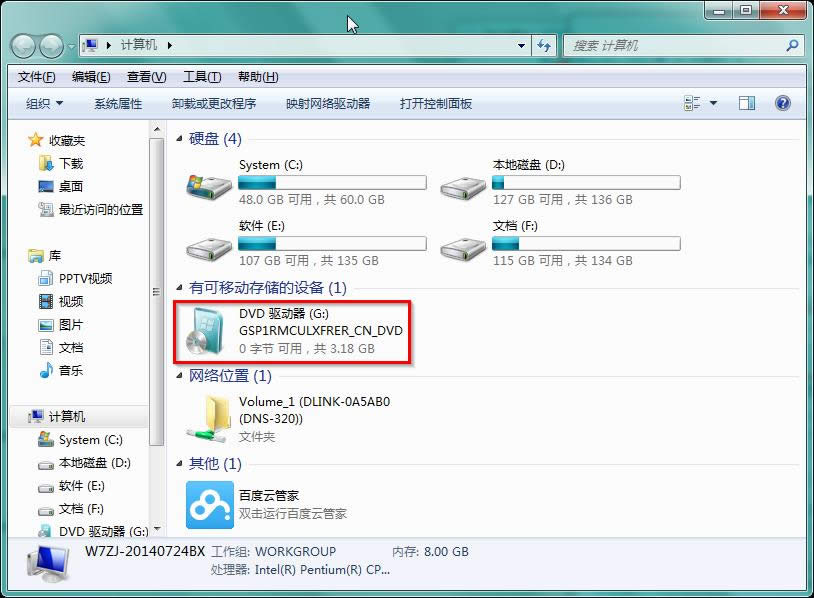 4、重启电脑进入BIOS,台式机我们按DEL键,如果是笔记本一般(按F1或F2或F11)等。 5、用键盘上的“←”,“→”左右键选择BOOT ,如图2 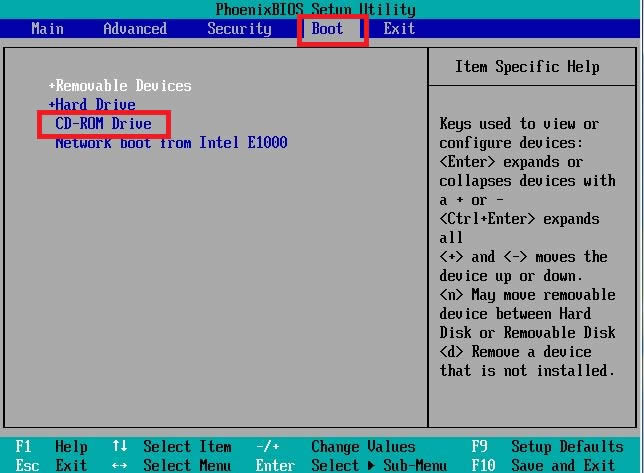 6、把第一启动项改成CDROM(有些可能是含有DVD的内容),按“+”键,把CD-ROM移动到第一项。如图3 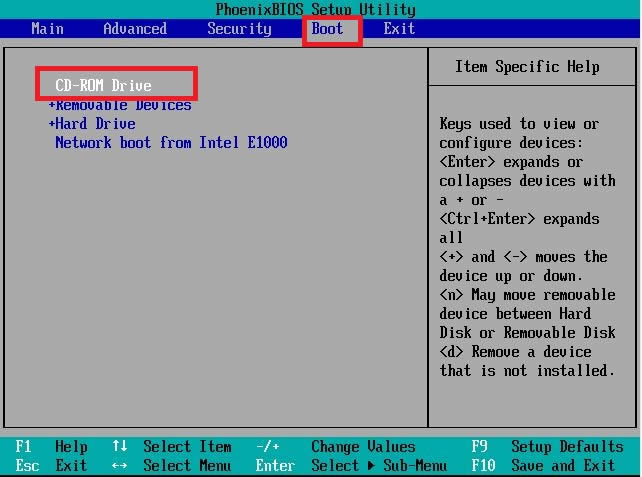 7、按“F10”,选择“Yes”,按下“回车键”,计算机将重启,如图4 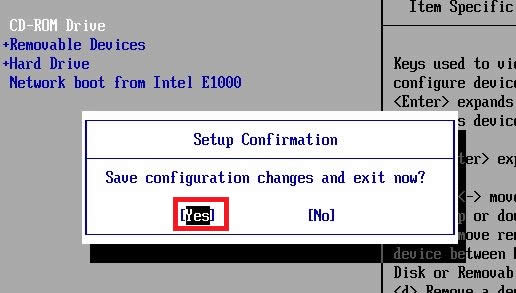 8、现在看到的是加载页面和开始界面。如图5图6 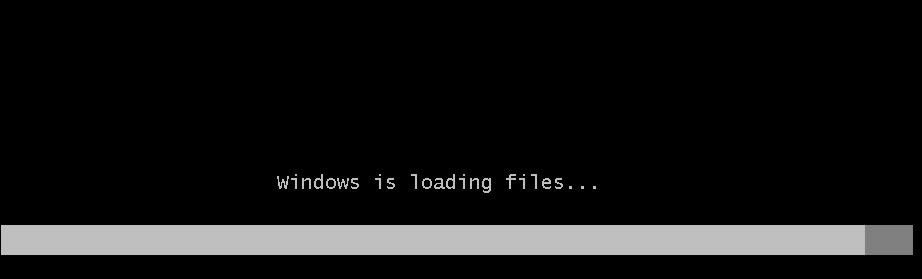 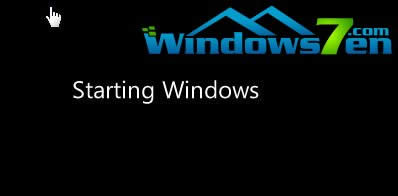 10、出现win7 安装界面,依次选择为中文(简体),中文(简体,中国),中文(简体)-美式键盘,选择好了点击“下一步”。如图7 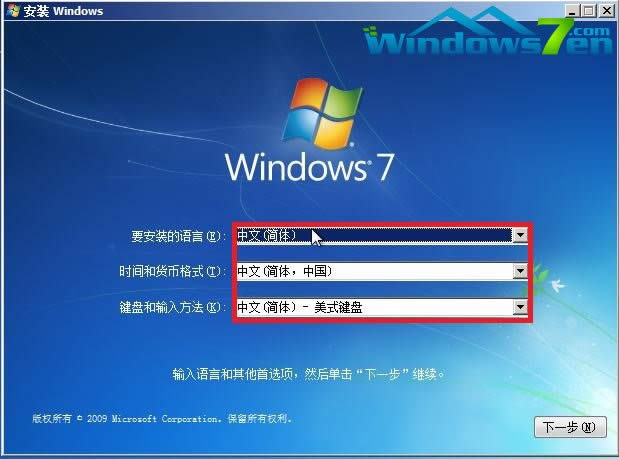 11、点击“现在安装”。如图8  12、出现“安装程序正在启动...”,如图9  13、现在出现协议书,在“我接受许可条款”前的方框中打勾,然后点击“下一步”。如图10 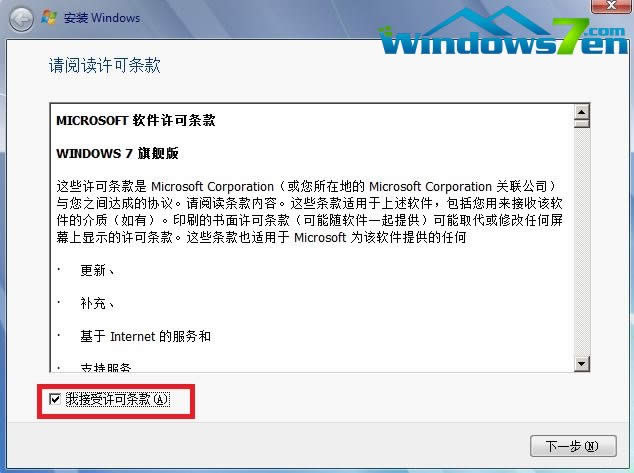 14、这里选择第一个分区,类型为系统,点击“确定”后,再点击下一步。如图11 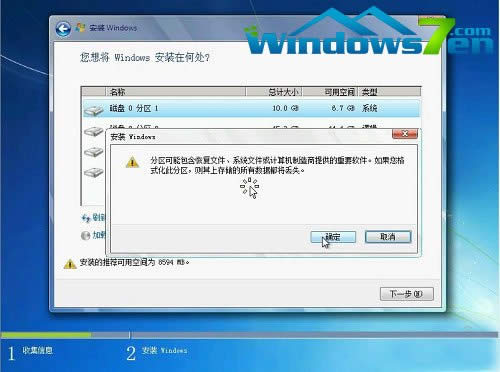 15、出现"正在安装windows..."的界面。如图12 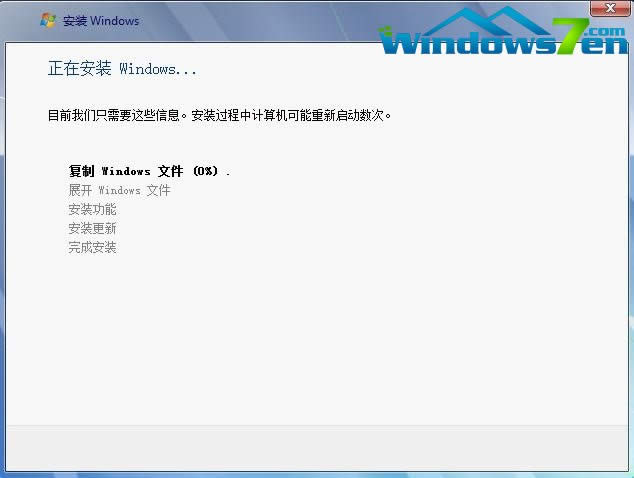 16、等到电脑自动安装完成后会自动重启电脑,屏幕黑了后取出光盘。 17、然后电脑自动开始安装系统。 综上所述,这就是小编给你们推荐的最简单的64位使用光盘做系统教程了,光盘安装win764位系统是最简单、最方便、最快捷的安装系统方式,就算你们是电脑菜鸟,都可以使用光盘安装电脑操作系统! 系统软件一般是在计算机系统购买时随机携带的,也可以根据需要另行安装。 |
相关文章
上一篇:最新小米系统重装图文教程(图解)
下一篇:一键重装系统(安装系统)那个好用

